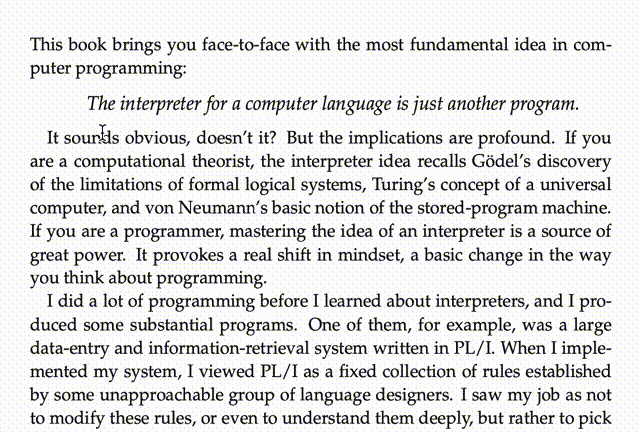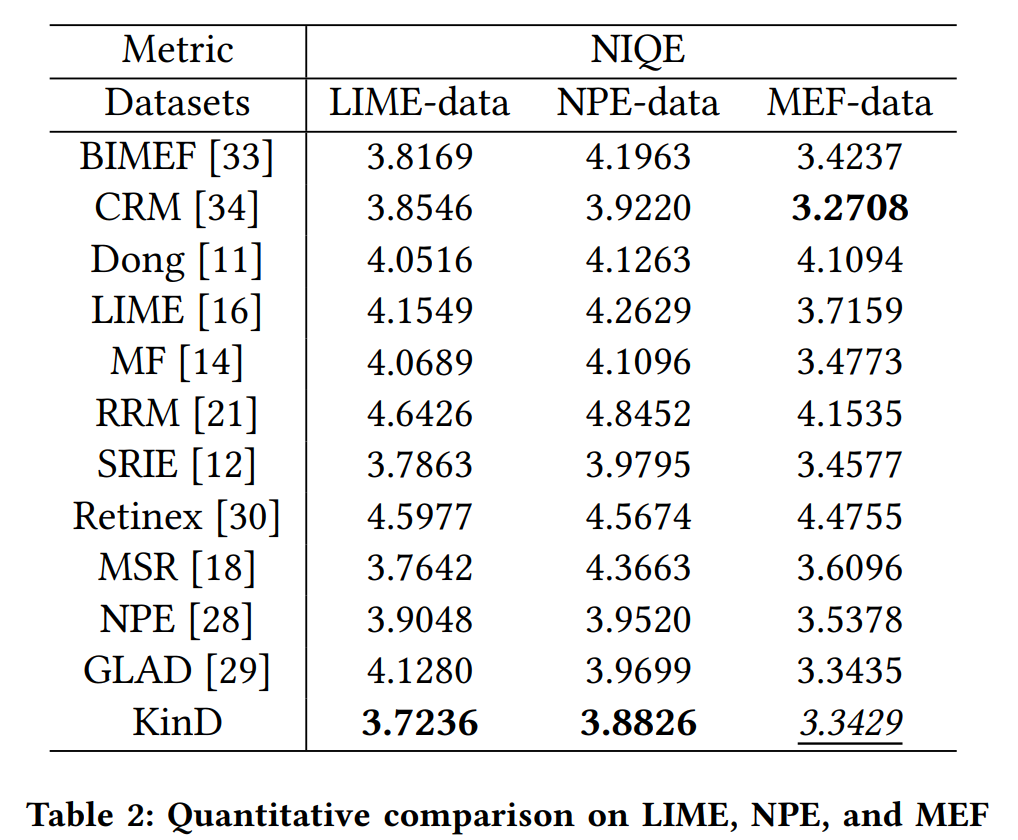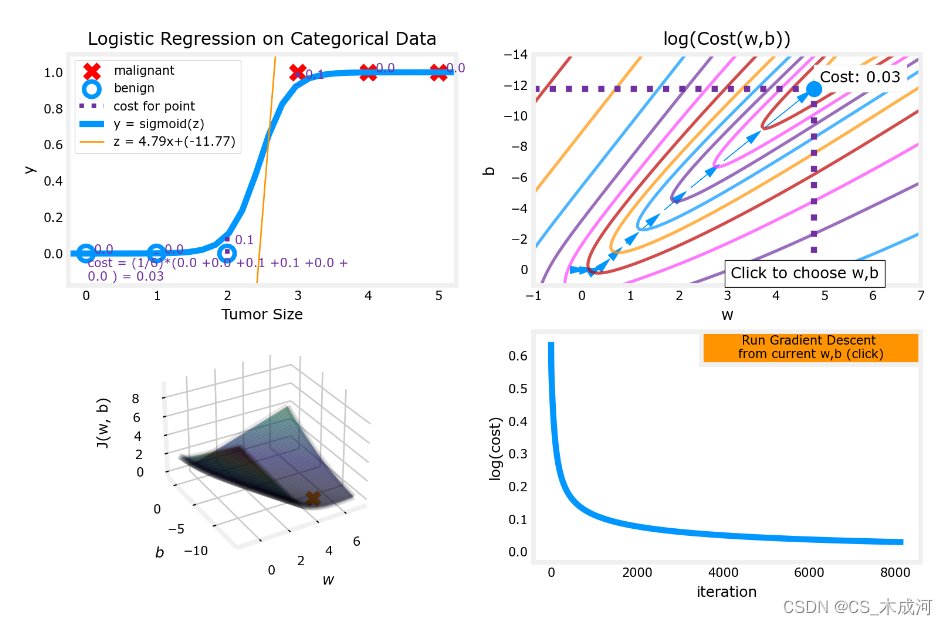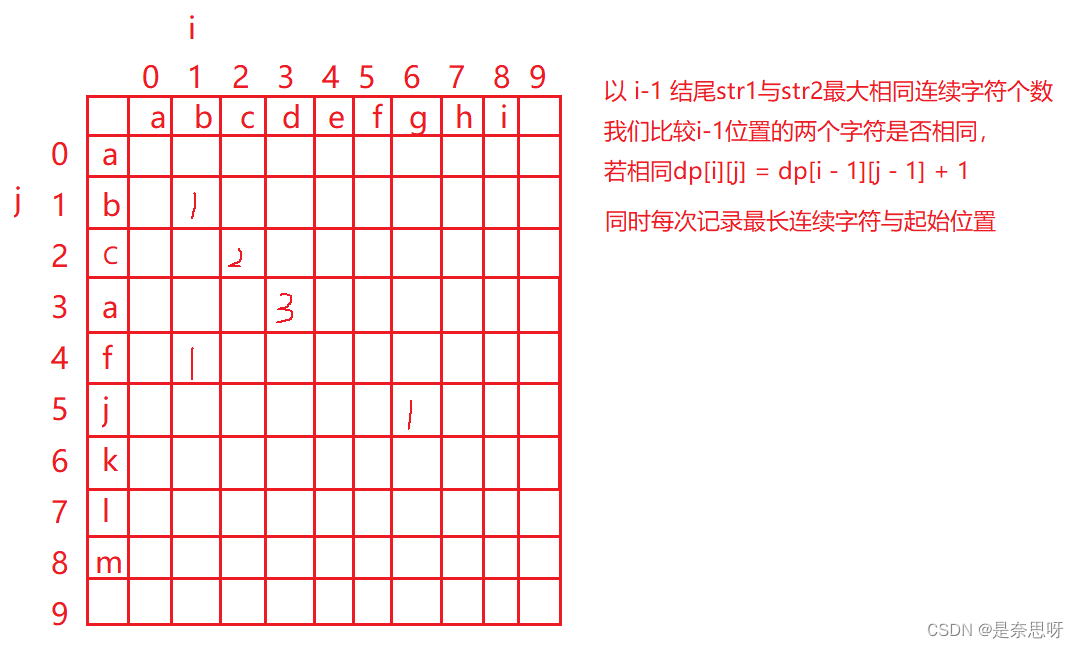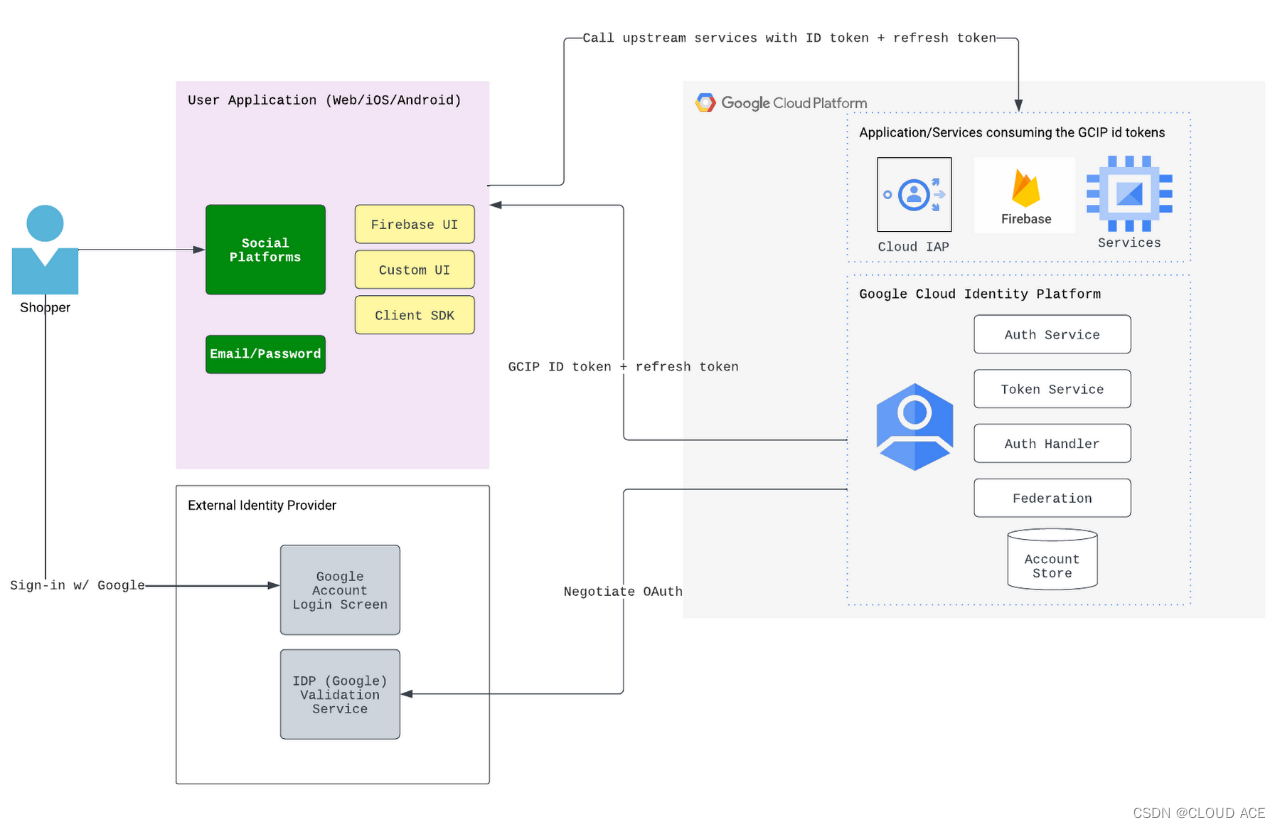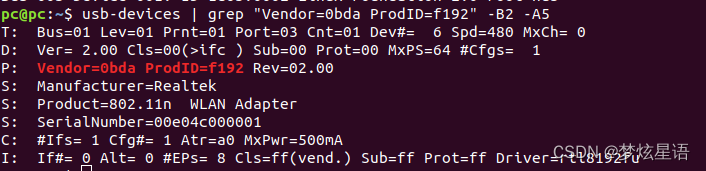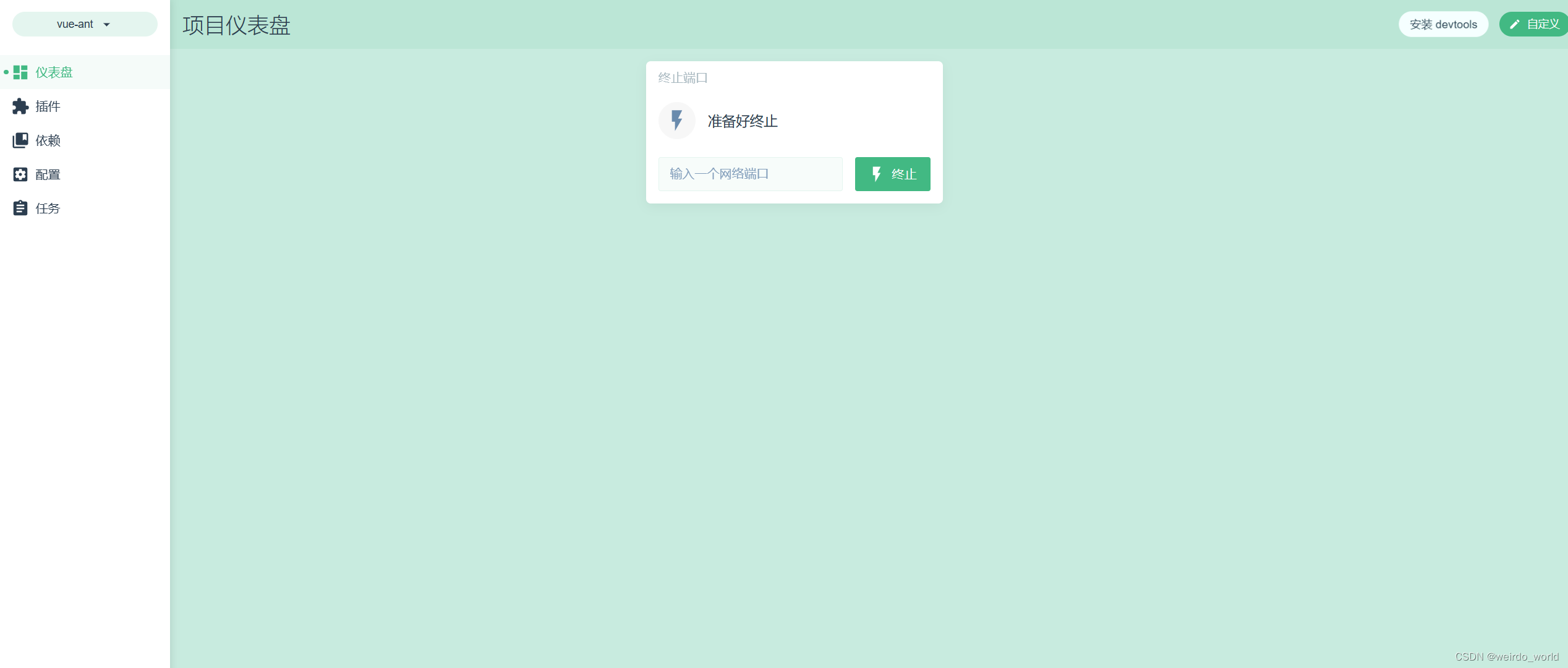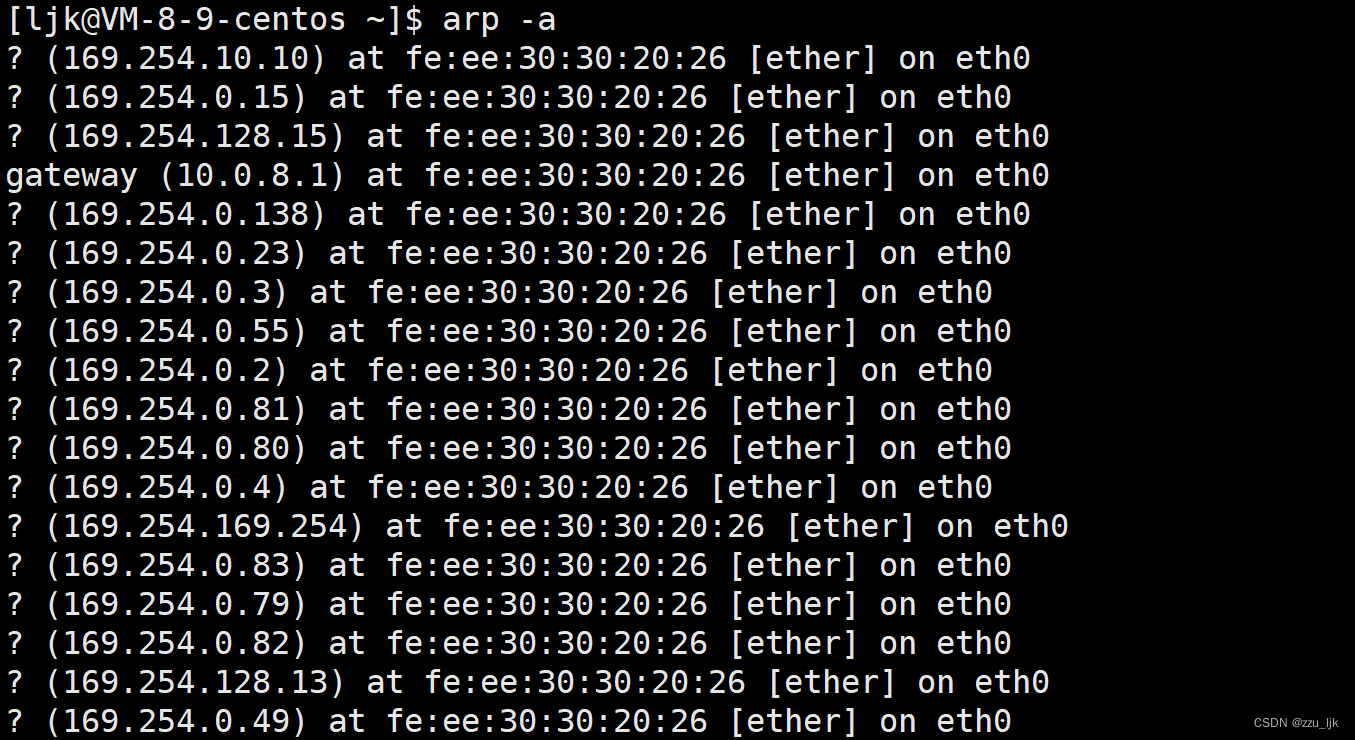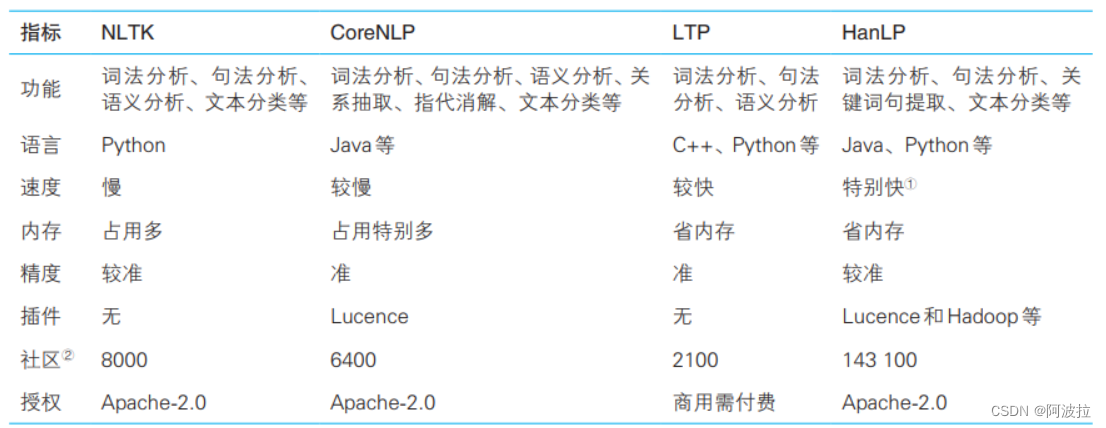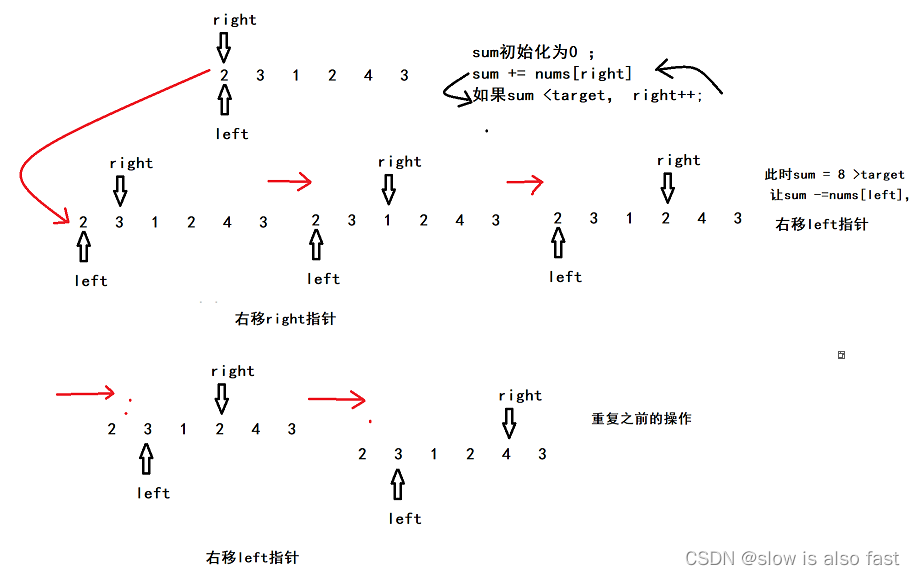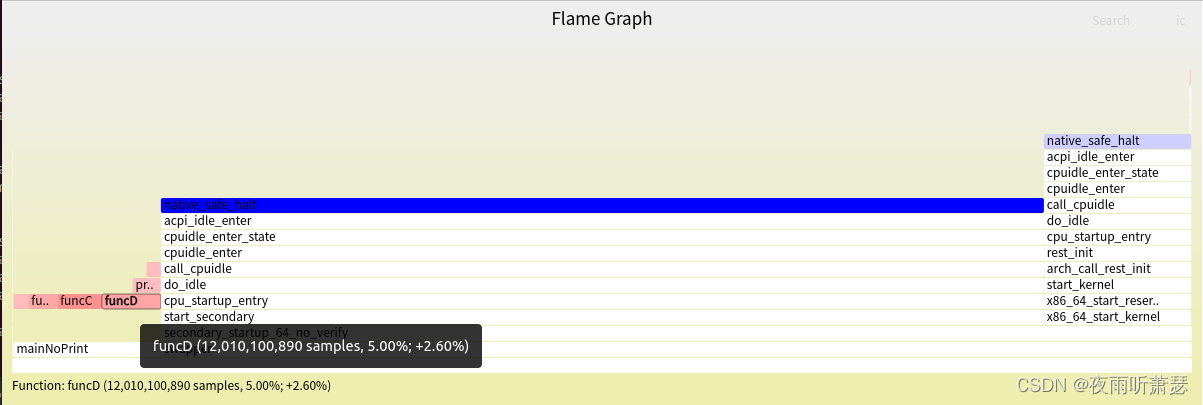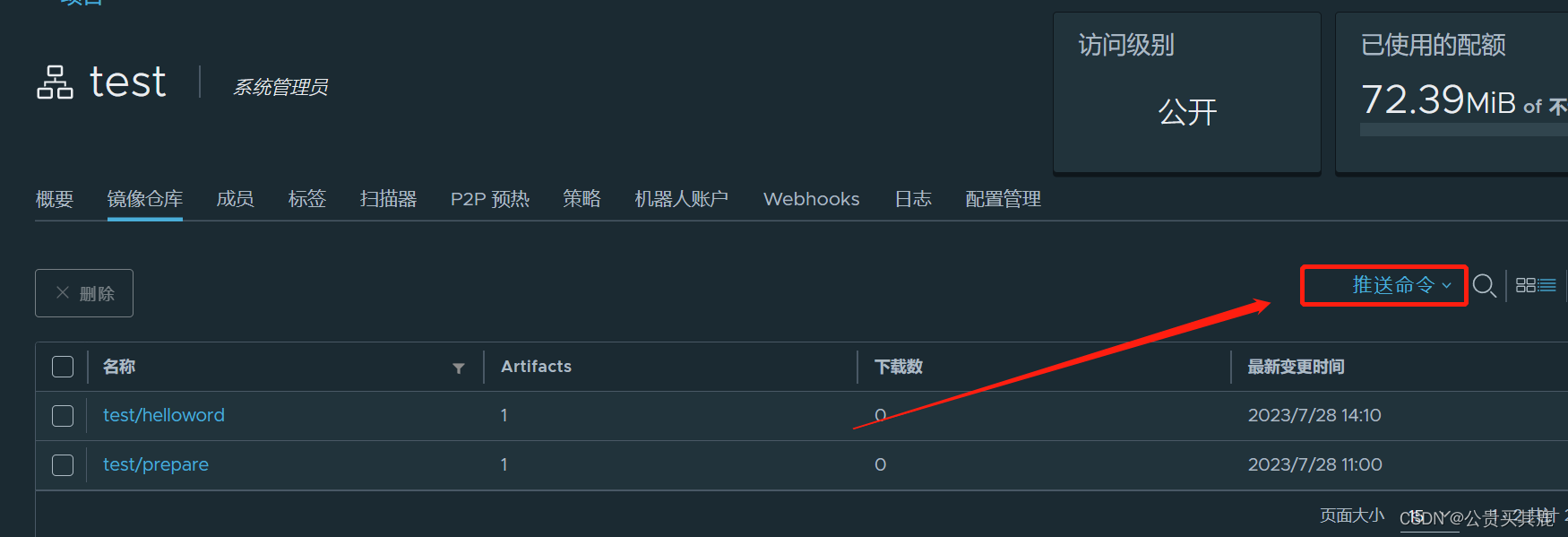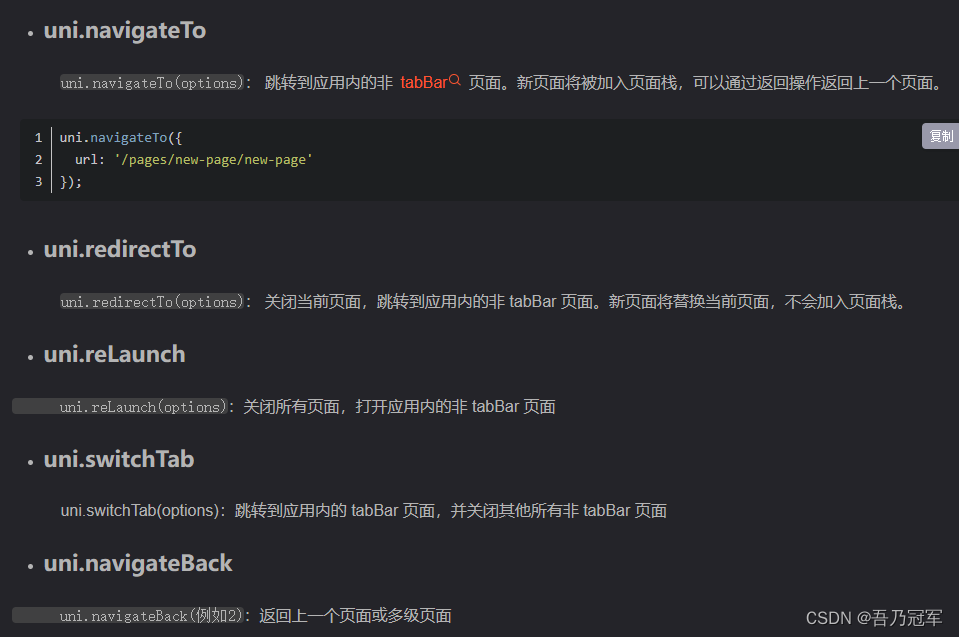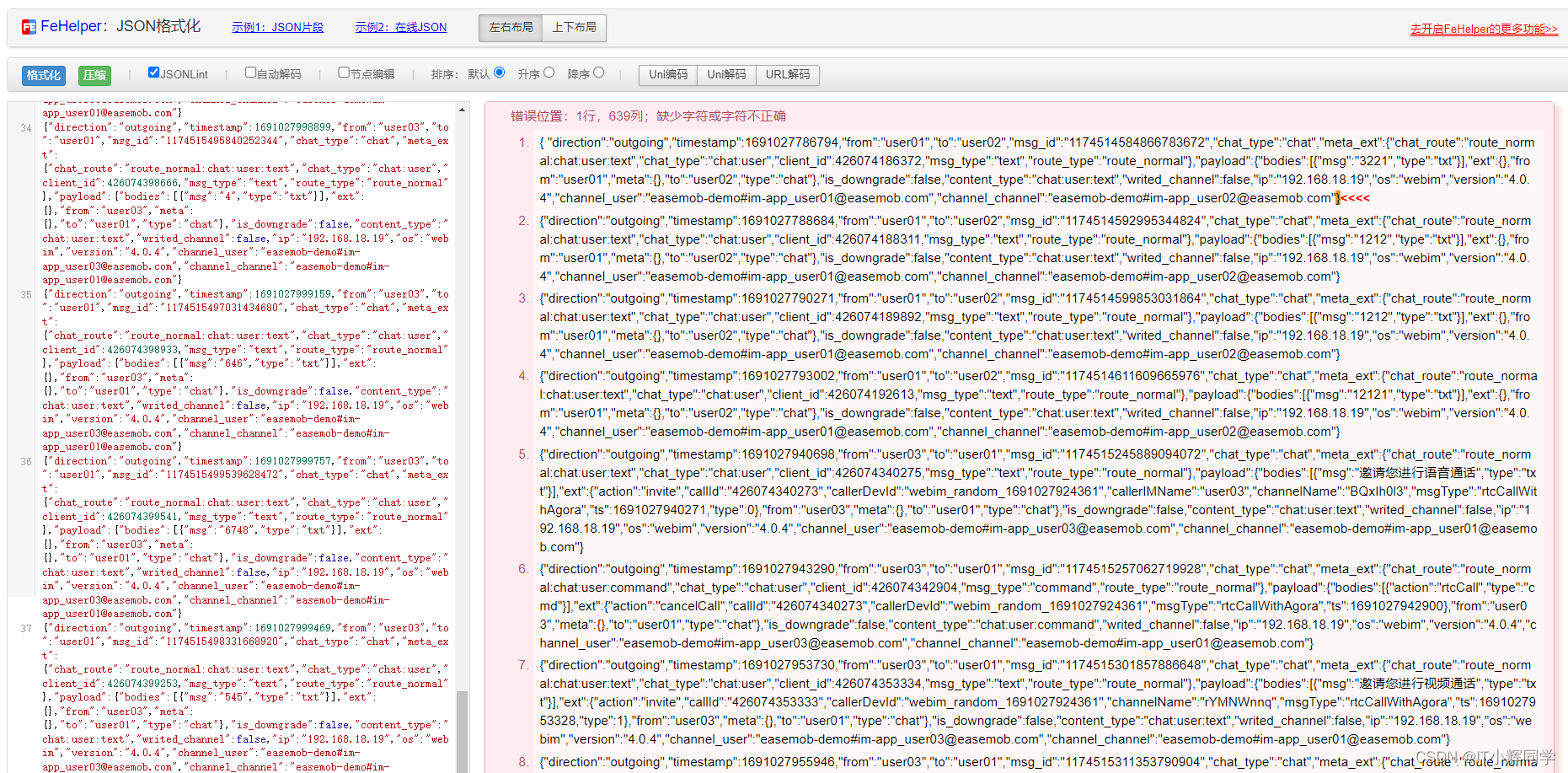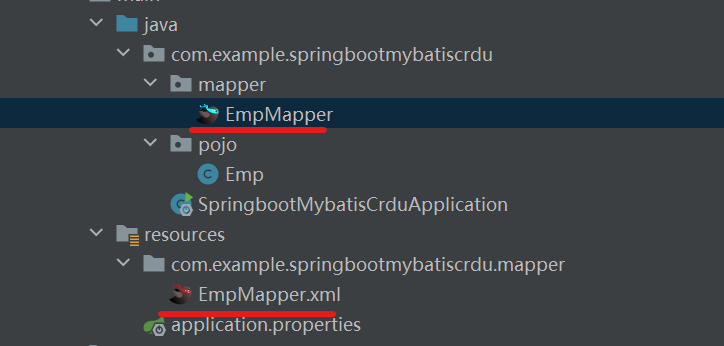方法一、启用自带远程桌面
银河麒麟默认已经自带远程桌面,如下图。此时即可用Realvnc Viewer访问该终端,仔细查看后自带的远程桌面是开源组件gnome-remote-desktopGNOME / gnome-remote-desktop · GitLab![]() https://gitlab.gnome.org/GNOME/gnome-remote-desktop
https://gitlab.gnome.org/GNOME/gnome-remote-desktop
该组件已经能满足大部分用户使用了,但据测试在2303版上长时间开机后似乎有性能问题,远程延迟变大,重启电脑或者关闭远程功能再打开又正常使用;
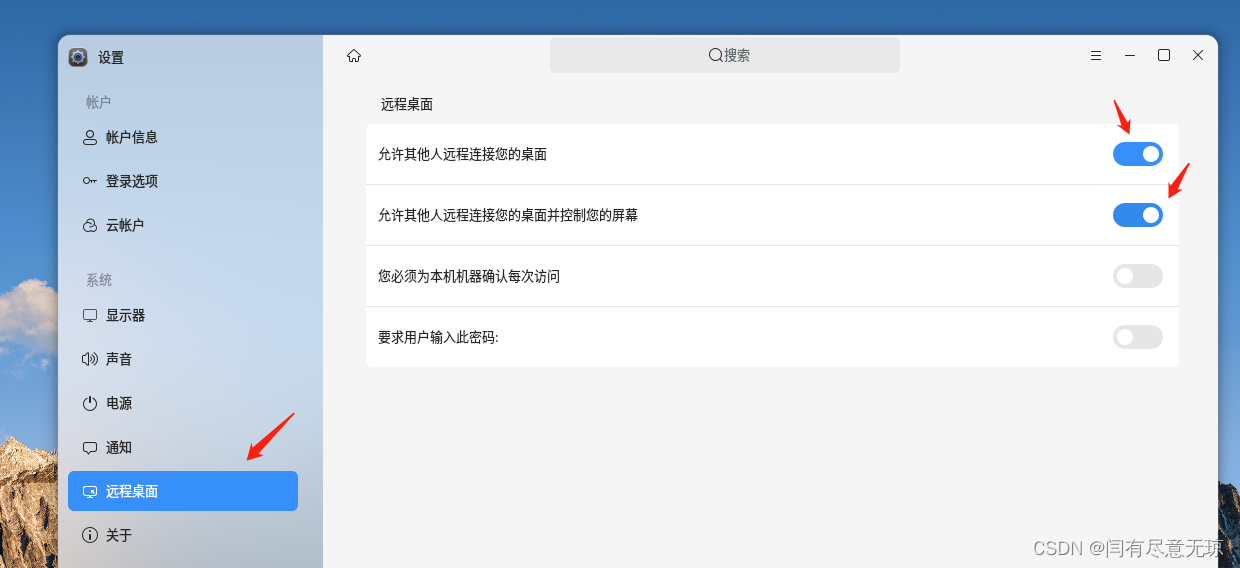
方法二、安装第三方vnc组件
常见Linux的vnc服务端组件:TightVNC TigerVNC X11vnc UltraVNC RealVNC
常见的就是以上5种,经测试银河麒麟支持前3种,我自己常用x11vnc非常稳定且无已知的任何问题。
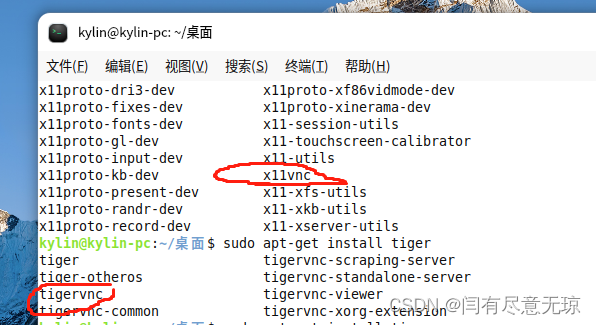
以下演示X11vnc过程:
2.1、安装x11vnc
sudo apt-get install x11vnc
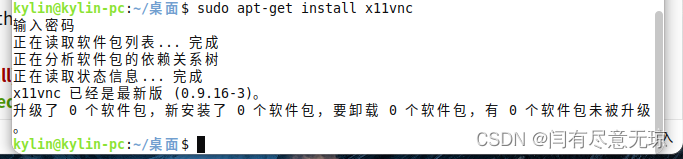
2.2、设置密码;
sudo x11vnc -storepasswd /etc/x11vnc.pass
2.3、新建vnc服务
sudo vim /lib/systemd/system/x11vnc.service
2.4、配置服务,将以下内容复制到第3步新建的服务文件中;
[Unit]
Description=Start x11vnc at startup.
After=multi-user.target[Service]
Type=simple
ExecStart=/usr/bin/x11vnc -auth guess -forever -loop -noxrecord -noxdamage -repeat -rfbauth /etc/x11vnc.pass -rfbport 5900 -shared -capslock -nomodtweak[Install]
WantedBy=multi-user.target
2.5、加载、自启动并启用服务;
sudo systemctl daemon-reload
sudo systemctl enable x11vnc.service
sudo systemctl start x11vnc.service
2.6、直接输入ip即可远程访问,重启也能正常访问无需配置;